AVCHD Media Player – Die 4 besten Programme zum Abspielen von AVCHD MTS-Videos unter Windows und Mac
„Ich kann das mit der Panasonic SD60 aufgenommene Video nicht mit dem Windows Media Player unter Windows 10 abspielen. Die Videoqualität ist nicht gut genug und ich bekomme beim AVCHD-Video keinen Ton.“
Was sind die besten AVCHD-Medienplayer für Windows und Mac? Wenn Sie die AVCHD-MTS-Videos einfach in Windows Media Player oder QuickTime importieren, können die Standardvideoplayer die Videos möglicherweise nicht wiedergeben. Gibt es einen kostenlosen AVCHD-Videoplayer, um MTS/M2TS-Videos in hoher Qualität anzusehen? Erfahren Sie im Artikel mehr über die 4 effizientesten Tools.

Free Blu-ray Player ist ein kostenloser und vielseitiger AVCHD-Medienplayer, der MTS, M2TS, MP4, AVI, FLV und mehr unterstützt. Darüber hinaus können Sie Filme mit 720P-, 1080P- und sogar 4K-Dateien genießen. Es gibt mehrere Bildschirmmodi zum Ansehen von AVCHD-MTS-Filmen.
Laden Sie den Free Blu-ray Player herunter und installieren Sie ihn auf Ihrem Computer. Starten Sie das Programm und klicken Sie auf Datei öffnen Schaltfläche, um die AVCHD-MTS-Videos vom Panasonic-Camcorder zu importieren.

Um AVCHD-Videos in Originalqualität abzuspielen, klicken Sie auf das Video Menü zum Anpassen der Videospur und der Bildschirmgröße oder der Audio Menü, um die gewünschte Audiospur auszuwählen.

Bei der Wiedergabe von AVCHD MTS-Videos können Sie auch die Schnappschuss Funktion zum Aufnehmen Ihrer Lieblingsbilder im JPEG- oder anderen Fotoformaten auf Ihrem Computer.
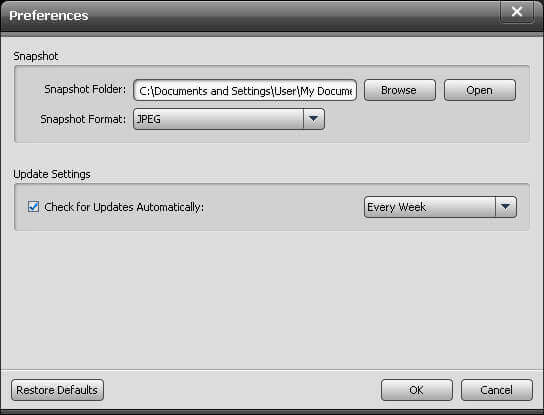
Um AVCHD MTS-Videos auf Windows-, Mac-, Android- und iOS-Geräten abzuspielen, VLC Media Player ist ein plattformübergreifender AVCHD-Medienplayer mit FFmpeg-Decoder und libdvdcss-Bibliothek, der die meisten Videocodecs unterstützt. Außerdem können Sie MTS/M2TS-Videos mit einer Reihe von Videobearbeitungstools bearbeiten und konvertieren.
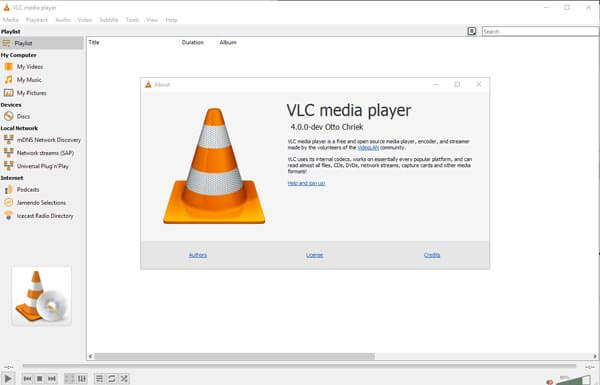
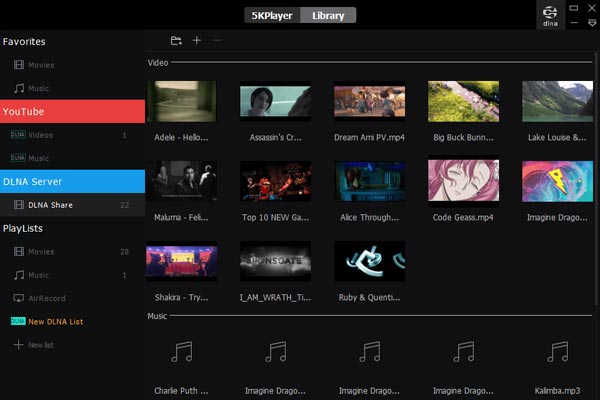
Wenn Sie einen großen AVCHD-Film mit weniger Ressourcen ansehen möchten, BS Spieler ist der gewünschte AVCHD-Medienplayer. Er ermöglicht Ihnen, während der AVCHD-Wiedergabe Untertitel zu suchen und herunterzuladen. Es gibt eine hervorragende Untertitelkorrekturfunktion, um die Untertitelgeschwindigkeit einzustellen. Außerdem unterstützt er auch MTS- und M2TS-Videos mit DivX, Untertiteln und AC3-Audio.
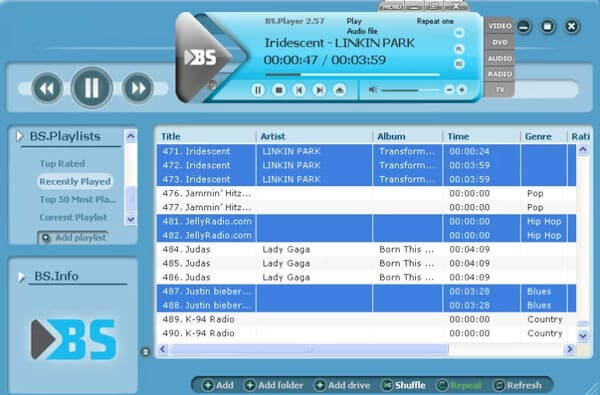
1. Ist es möglich, AVCHD-Videos auf einem Android-Telefon abzuspielen?
Ja. Wenn Sie einige AVCHD-Mediaplayer-Apps auf Ihrem Android-Telefon installieren, z. B. VLC Media Player, können Sie MTS- oder M2TS-Videos auf einem Samsung-Android-Telefon wiedergeben. Wenn die AVCHD-Videos jedoch groß sind, sollten Sie die optimale Videoauflösung konvertieren.
2. Was sind die Systemanforderungen für die Wiedergabe von AVCHD?
Damit Sie eine reibungslose AVCHD-Videowiedergabe genießen können, sind hier die Mindestsystemanforderungen aufgeführt. Intel Core 2 Duo 2,4 GHz oder höher für eine Auflösung von 1440 × 1080 oder Intel Core 2 Quad 2,66 GHz Quad-Core für eine Auflösung von 1920 × 1080 erforderlich. Natürlich können Sie stattdessen auch die ähnliche Grafikkarte für Intel und AMD verwenden.
3. Warum fehlen die AVCHD-Audiodateien?
Da einige AVCHD-Formate AC3 verwenden, das für die meisten Mediaplayer nicht verfügbar ist, sollten Sie einen professionellen und kostenlosen AVCHD-Mediaplayer wie beispielsweise einen kostenlosen Blu-ray-Player verwenden, um das hochwertige AVCHD-Video mit der Original-Audiodatei zu genießen.
Wenn Sie AVCHD-Videos in Originalqualität abspielen möchten, finden Sie hier die 4 am häufigsten verwendeten kostenlosen AVCHD-Mediaplayer zum Abspielen der MTS/M2TS-Videos von Ihrem Camcorder. Informieren Sie sich einfach über die hervorragenden Funktionen dieser Programme und wählen Sie entsprechend das gewünschte aus.
Mehr lesen
So konvertieren Sie AVCHD-Videos ohne Qualitätsverlust unter Windows und Mac auf DVD
Um die mit dem Camcorder aufgenommenen AVCHD-Dateien auf Ihrem Fernseher wiederzugeben oder als Backup zu speichern, erfahren Sie im Artikel, wie Sie AVCHD ganz einfach in eine DVD konvertieren.
4K UHD Player – Die 10 besten 4K UHD Media Player für Windows und Mac
Wie kann ich 4K Ultra HD-Videos auf meinem Computer wiedergeben? Der Artikel stellt die 10 besten Real 4K-Videoplayer für Windows und Mac vor, mit denen Sie qualitativ hochwertige Videodateien genießen können.
HD-Videoplayer – Die 9 besten Programme zum Abspielen von 1080P-Videos und Blu-Ray-Filmen
Wenn Sie 1080P-HD-Videos oder sogar Blu-ray-Filme in Originalqualität abspielen möchten, finden Sie hier 9 empfohlene HD-Videoplayer, die Sie in Betracht ziehen können.